Cómo usar subtítulos en una reunión o seminario web de Zoom
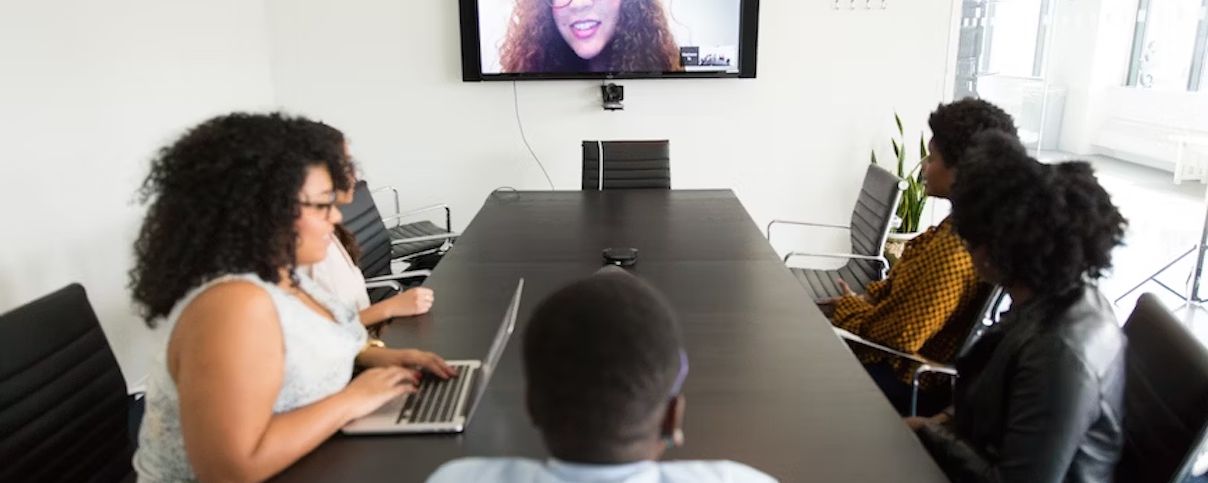
Los subtítulos y las leyendas son una de las características que hacen atractivas las reuniones o conferencias de Zoom. Es una característica que elimina las barreras entre aquellos con diferencias de idioma y aquellos con discapacidades auditivas. El uso de subtítulos en un seminario web o reunión permite a los usuarios ver todo lo que el orador dice en la pantalla. Los asistentes suelen poder seguir cada parte de la conversación y cumplir con los requisitos de accesibilidad.
Requisitos para habilitar subtítulos manuales
Si tienes una cuenta o eres administrador, estás calificado para habilitar subtítulos manuales.
Nota: Los usuarios con clientes anteriores a la versión 5.9.0 no pueden ver los subtítulos o transcripciones automáticos. Si tienes la misma versión o superior, puedes ver las transcripciones, siempre que tu anfitrión ejecute la misma versión del cliente o una superior y active las transcripciones de la reunión.

Cómo habilitar subtítulos manuales para la cuenta de reuniones y sesiones de seminarios web
Si quieres activar los subtítulos manuales para todos los asistentes en la cuenta, aquí están los pasos:
- Si puedes editar la configuración de la cuenta como administrador, inicia sesión en el portal web de Zoom
- Ir a "gestión de cuenta" desde el menú de navegación
- Haz clic en la configuración de la cuenta
- Haga clic en "Laboratorio de reuniones"
- Habilitar o deshabilitar subtítulos manuales navegando a En la reunión, luego Avanzado.
- Confirma tus ajustes activándolos o desactivándolos si aparece el cuadro de diálogo de verificación.

¿Cuáles son los requisitos para ver subtítulos en una reunión?
Independientemente de si usa una PC o un dispositivo móvil para acceder a reuniones de Zoom, debe cumplir con requisitos específicos para ver subtítulos en una reunión. Un mínimo de la versión Global tanto para la aplicación móvil de Zoom como para el escritorio de Zoom.
Nota: Aparte del inglés, debes tener como mínimo la versión 5.11.9 del cliente para obtener el soporte de subtitulación automática para otros idiomas en los webinars. Debes tener como mínimo la versión 5.14.0 para mostrar los subtítulos automáticamente.
Viendo los subtítulos y seleccionando el idioma de la voz en un escritorio
Si participas en un evento, puedes ver subtítulos cerrados o transcripciones. Puedes ver transcripciones mientras estás en una sala de Zoom.
Cómo ver subtítulos cerrados o transcripción en vivo durante una reunión o seminario web
- Iniciar sesión en el cliente de escritorio
- Navega hacia la barra de controles de la reunión
- Haz clic en el ícono "mostrar subtítulos"
Puede cambiar la posición de los subtítulos en la ventana de la reunión haciendo clic y arrastrándolos
Tenga en cuenta que Linux solo tiene subtítulos cerrados pero aún no tiene transcripción en vivo.
Establece tu idioma de conversación en un escritorio
Hablar en el idioma en Zoom es vital para llevar a todos los participantes. Cuando habilitas subtítulos, es posible que no quieras establecer el idioma de habla también. No olvides que el idioma predeterminado suele ser inglés, pero también puedes incluir otros idiomas.
El sistema funcionará en su idioma seleccionado mientras habla y subtitula o traduce en el mismo idioma. Por ejemplo, si usted es un anfitrión dando un discurso en inglés, y Zoom está esperando chino, habrá inexactitudes en los subtítulos.
- Inicie sesión en Zoom y vaya a la barra de herramientas de controles de la reunión
- Haz clic en el icono de flecha hacia arriba junto a "Mostrar subtítulos."
- Para seleccionar un idioma, haz clic en "idioma de habla."
- Elija su idioma preferido una vez que se muestren los idiomas y haga clic en "guardar."
Los asistentes pueden acceder a las transcripciones en el idioma seleccionado
Notas
La configuración automática de subtítulos del anfitrión determinará la disponibilidad del idioma
Si tienes versiones inferiores a la 5.12.9, verás los subtítulos instantáneamente, independientemente del idioma utilizado en la comunicación durante la conferencia o evento. Si un usuario prefiere y establece el alemán como idioma de habla, también verá el mismo idioma una vez que active los subtítulos.
Solicitando subtítulos en la reunión
Se requieren solicitudes de subtítulos para los participantes que deseen usar subtítulos en una reunión si el anfitrión no permite los subtítulos. El anfitrión también actuará como coanfitrión y recibirá estas solicitudes de los asistentes, dependiendo de la configuración. El anfitrión puede aceptar o rechazar la solicitud. También es responsable de establecer el idioma de la intervención.
Únete a una reunión o seminario web de Zoom
Haga clic en "Solicitar subtítulos" en la barra de herramientas de controles de la reunión
El anfitrión y potencialmente el coanfitrión recibirán la solicitud de los asistentes, notificándoles a través de la ventana de reunión central. Revisarán la solicitud para aceptarla o rechazarla. Los asistentes verán los subtítulos de inmediato si aprueban la solicitud.
Mostrar automáticamente subtítulos cuando estén disponibles
A veces, puede resultar incómodo ajustar tus subtítulos todo el tiempo si estás en una reunión. Sin embargo, puedes hacer que esto suceda automáticamente cada vez que estés en una reunión. Todo lo que necesitas hacer es ajustar tus configuraciones de accesibilidad.
- Inicie sesión en el cliente de escritorio de Zoom
- Ve a tu foto de perfil
- Haz clic en "Configuración" para acceder a la pestaña "Accesibilidad"
Si quieres permitir "mostrar siempre subtítulos de leyenda", ve a la opción de subtítulos y marca las casillas. Puedes empezar a ver estos subtítulos automáticamente una vez que los habilites en una reunión o seminario web.
Ver subtítulos cerrados o transcripción en vivo durante una reunión o seminario web utilizando iOS y Android
- Inicia sesión en la aplicación Zoom desde tu dispositivo móvil
- Participar en una reunión
- Desliza y toca el "Icono de subtítulos" en la barra de controles de la reunión
- Verás subtítulos en la parte superior de los controles de la reunión
- Establecer tu idioma de habla en iOS y Android
Las versiones de escritorio, iOS y Android, tienen el mismo idioma predeterminado, inglés. Si configuras el idioma de tu dispositivo móvil, automáticamente se usará el mismo idioma durante una sesión en vivo.
- Inicia sesión en la aplicación Zoom
- Desliza y pulsa "más" durante una barra de controles de reunión
- Toque en "Configuración" debajo de la barra de herramientas
- Seleccione la opción de idioma de habla
- Selecciona tu idioma de habla
Si quieres volver a la reunión, toca "hecho" y sal de la configuración
Los subtítulos fiables en una reunión comienzan con Happy Scribe
Organizar una sesión de Zoom es una cosa, pero hablar el idioma que todos entienden es otra cosa. No tiene sentido hablar un idioma que nadie entiende, pero con Happy Scribe, puedes obtener los mejores servicios de transcripción para tus sesiones en vivo.
Con múltiples formatos de exportación y diferentes idiomas, sus participantes pueden disfrutar de cada reunión. Existe un plan de pago flexible, según lo que desee. También puede elegir entre transcripciones humanas o de Inteligencia Artificial y recibirlas en una hora.

André Bastié
¡Hola! Soy André Bastié, el apasionado CEO de HappyScribe, un proveedor líder de servicios de transcripción que ha revolucionado la forma en que las personas acceden e interactúan con el contenido de audio y video. Mi compromiso con el desarrollo de tecnología innovadora y soluciones fáciles de usar ha hecho de HappyScribe un socio de confianza para las necesidades de transcripción y subtitulado.
Con una amplia experiencia en el campo, me he dedicado a crear una plataforma que sea precisa, eficiente y accesible para una amplia gama de usuarios. Al incorporar inteligencia artificial y procesamiento de lenguaje natural, he desarrollado una plataforma que ofrece una precisión de transcripción excepcional al mismo tiempo que es rentable y eficiente en tiempo.